Maison >Problème commun >Comment changer le fond d'écran (régulier et personnalisé) sur Xbox Series X et Series S
Comment changer le fond d'écran (régulier et personnalisé) sur Xbox Series X et Series S
- PHPzavant
- 2023-04-14 10:37:054924parcourir
La console Xbox est dotée de nombreuses fonctionnalités qui améliorent votre expérience de jeu. L'une de ces fonctionnalités concerne les options de fond d'écran que vous définissez. Vous pouvez définir votre arrière-plan en sélectionnant parmi une gamme d'options de couleur de papier peint tout en parcourant le menu principal. De telles fonctionnalités peuvent améliorer l'apparence visuelle de votre console Xbox. En tant que fan de Xbox, vous avez la possibilité de créer votre propre arrière-plan qui se fond dans vos jeux préférés. Dans cet article, nous verrons d'abord comment modifier l'arrière-plan général de votre console Xbox, puis examinerons les autres options que vous pouvez utiliser pour pimenter votre vue visuelle lorsque vous naviguez dans le menu principal.
Méthode 1 : Changer le fond d'écran normal sur Xbox Series X et Series S
Étape 1 : Appuyez sur le bouton Xbox de votre manette.

Étape 2 : Accédez à Profils et système et sélectionnez Paramètres.
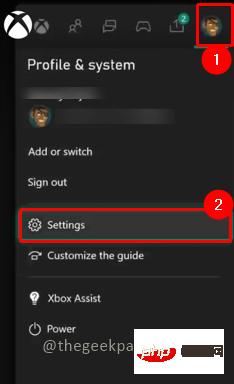
Étape 3 : Accédez à l'onglet Général et sélectionnez Personnalisation.
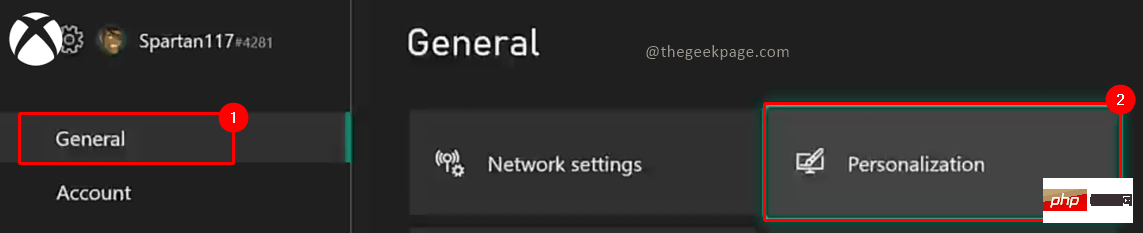
Étape 4 : Ensuite, dans le menu, sélectionnez Mon arrière-plan.
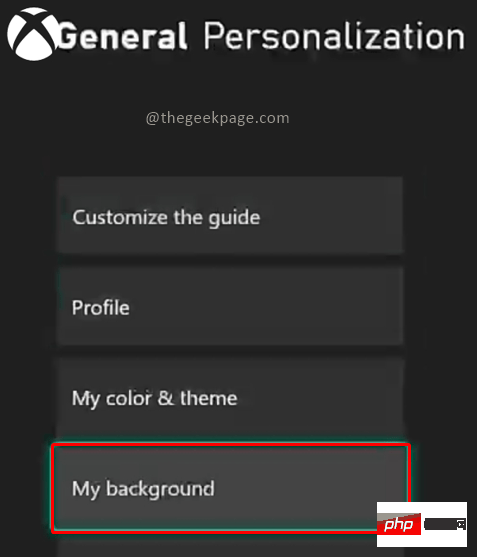
Étape 5 : Choisissez Couleur unie et art du jeu.
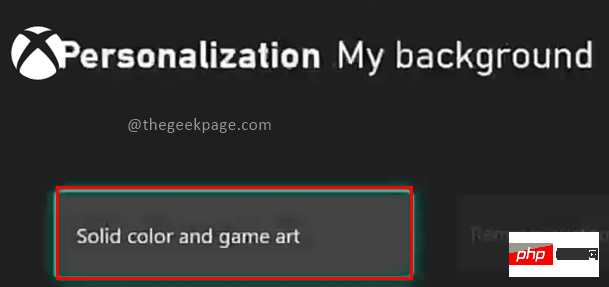
Étape 6 : Sélectionnez ensuite l'option de couleur que vous souhaitez comme arrière-plan.
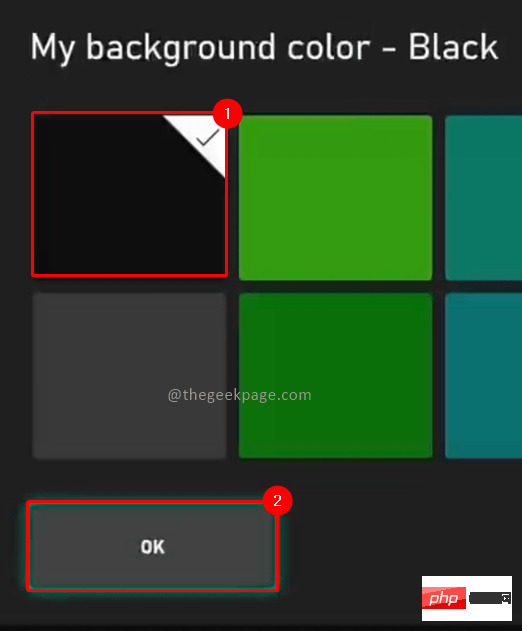
REMARQUE :
1. Vous effectuerez cette étape lors de la configuration initiale. La couleur sélectionnée à ce moment-là sera la couleur d'arrière-plan par défaut que vous pouvez désormais modifier.
2. Il existe différentes options pour l'arrière-plan, la couleur unie, l'illustration du jeu, l'illustration des réalisations, les images personnalisées, les captures d'écran et les arrière-plans aux couleurs dynamiques.
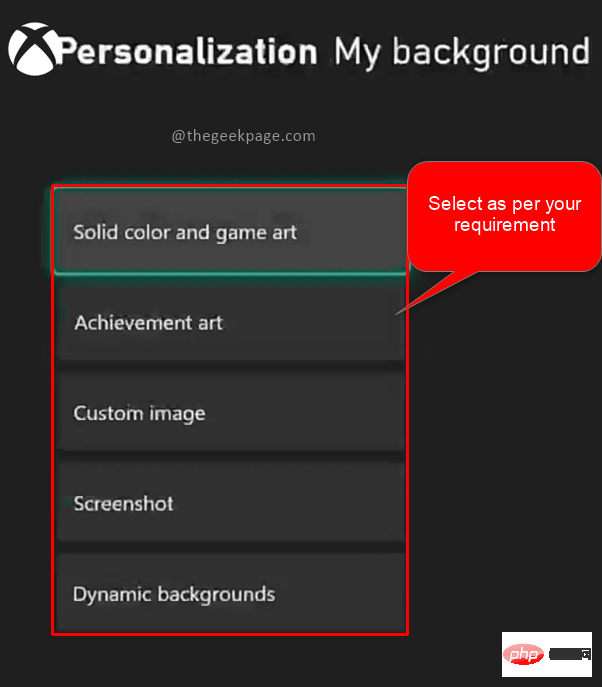
3. Vous pouvez également appuyer sur le bouton personnalisé de votre manette Xbox. Cela ouvrira l'écran Personnaliser l'accueil où vous pourrez voir Mes arrière-plans.
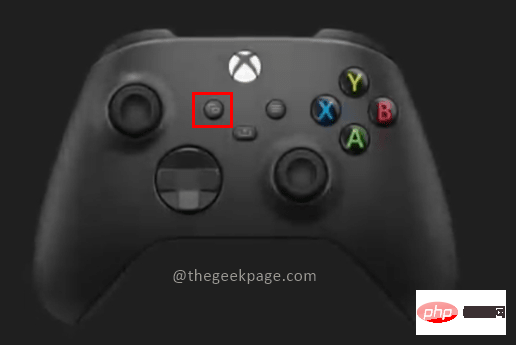
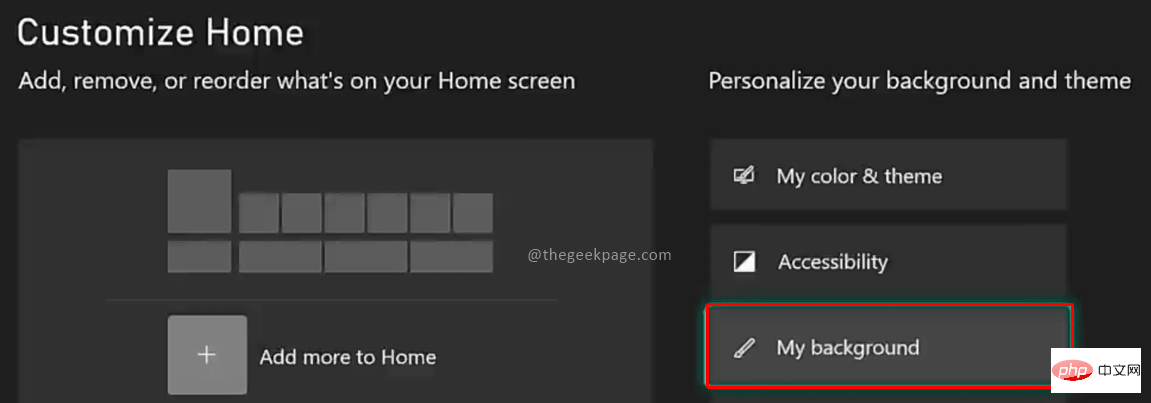
Méthode 2 : Modifier le fond d'écran personnalisé sur Xbox Series X et Series S.
Nous pouvons également placer d'autres images en arrière-plan selon notre choix sur la console Xbox. Vous pouvez le faire en téléchargeant des images sur le Web ou en prenant des captures d'écran de vos moments de jeu préférés. Tous ces éléments seront enregistrés sur votre console Xbox où vous pourrez y accéder et les utiliser comme arrière-plans. Vous avez également la possibilité de télécharger des images à partir d'une clé USB.
Étape 1 : Appuyez sur le bouton Xbox de votre manette. Sélectionnez Microsoft Edge le navigateur dans le menu.

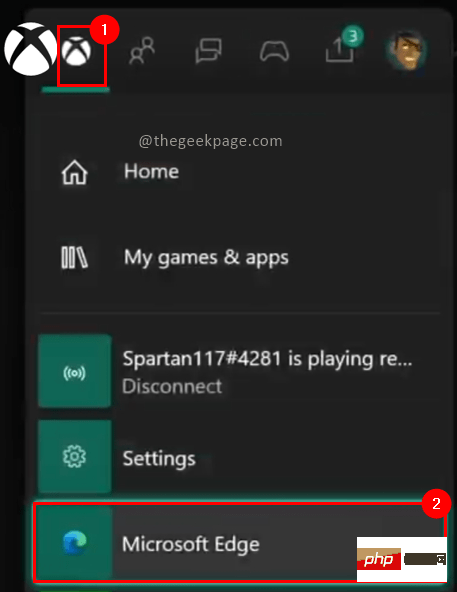
Étape 2 : Dans la barre de recherche, saisissez l'arrière-plan que vous souhaitez télécharger.
REMARQUE : Pour cet article, nous utiliserons des images de Halo Infinite, qui seront disponibles sur Internet.
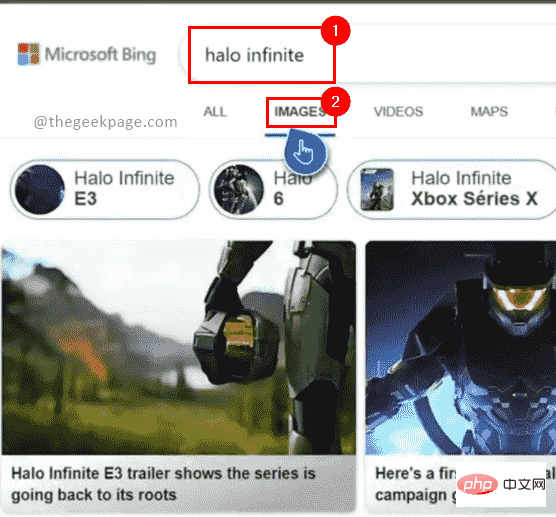
Étape 3 : Sélectionnez une image parmi les options de recherche affichées. Cliquez sur le bouton Options de votre contrôleur et sélectionnez Définir comme arrière-plan.
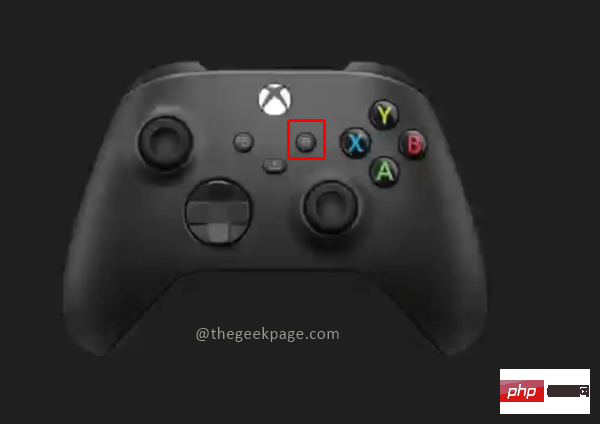
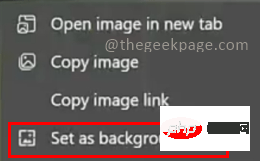
REMARQUE : Si vous avez une image provenant d'un périphérique USB et que vous souhaitez l'utiliser comme arrière-plan, veuillez suivre les étapes ci-dessous.
Étape 4 : Appuyez sur le bouton Xbox de votre manette. Allez dans Profils et système et sélectionnez Paramètres.

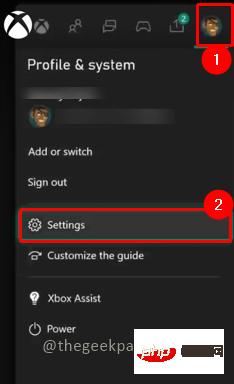
Étape 5 : Allez dans l'onglet « Général » et sélectionnez « Personnalisation ».
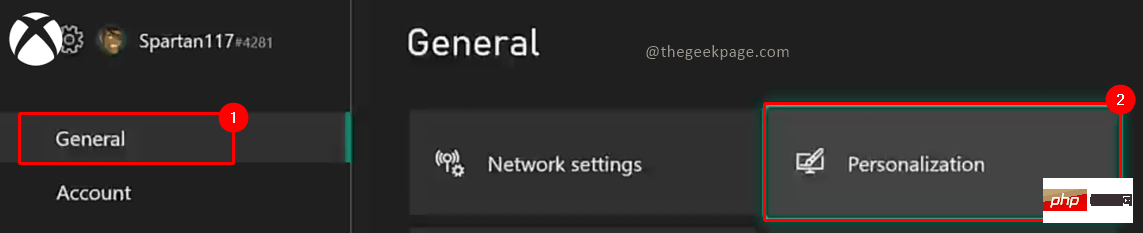
Étape 6 : Sélectionnez Mon arrière-plan dans le menu de personnalisation.
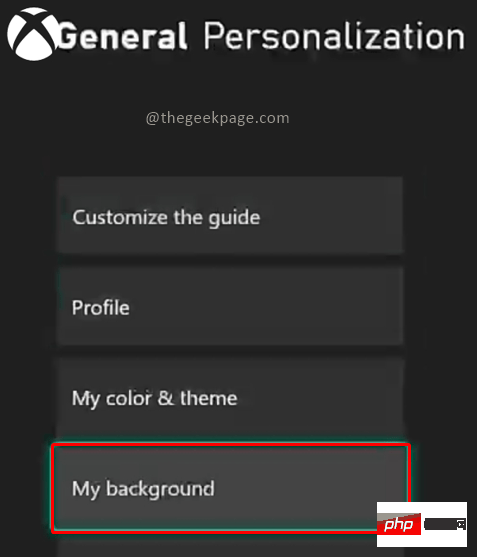
Étape 7 : Sélectionnez Image personnalisée dans le menu qui apparaît.
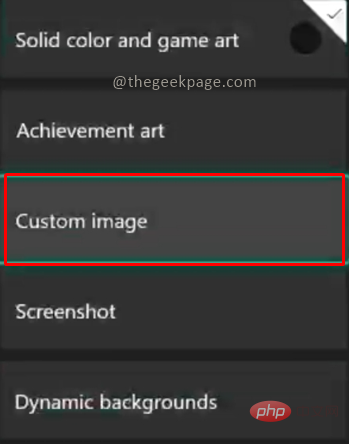
Étape 8 : Sélectionnez l'image que vous avez sur votre périphérique USB ou l'image que vous souhaitez définir comme arrière-plan. Cliquez sur OK.
Étape 9 : Accédez à la page d'accueil pour voir votre arrière-plan personnalisé prêt à être visualisé.
Maintenant que votre console Xbox a été améliorée pour une meilleure vue, vous pouvez apporter d'autres modifications en fonction de votre personnalité. Comme le montre cet article, cela peut être fait via votre image personnalisée ou en modifiant régulièrement les paramètres de votre fond d'écran.
Ce qui précède est le contenu détaillé de. pour plus d'informations, suivez d'autres articles connexes sur le site Web de PHP en chinois!

